Загрузочная флешка или карта памяти в balenaEtcher
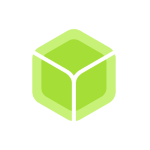 При необходимости записи загрузочной флешки в Windows большинство пользователей прибегают к знакомым инструментам, таким как Rufus или Ventoy. Однако, существуют и альтернативы, которые пригодятся при необходимости записи накопителя в другой ОС, а также для некоторых образов со своей спецификой.
При необходимости записи загрузочной флешки в Windows большинство пользователей прибегают к знакомым инструментам, таким как Rufus или Ventoy. Однако, существуют и альтернативы, которые пригодятся при необходимости записи накопителя в другой ОС, а также для некоторых образов со своей спецификой.
balenaEtcher или просто Etcher — утилита для создания загрузочных накопителей или записи ОС на SD карту (например, для Rspberri Pi или других устройств), одно из главных преимуществ которой — мультиплатформенность, приложение доступно для Windows, Linux и MacOS. О ней и пойдёт речь далее в статье.
Использование Etcher для записи образов на флешку или карту памяти
Скачать balenaEtcher можно с официального сайта https://etcher.balena.io/ — здесь доступны версии для Windows, MacOS и Linux. В случае Windows — как установщик, так и Portable-версия.
Прежде чем приступить, учитывайте следующие нюансы работы приложения:
- Etcher не предназначен для записи образов Windows, при попытке записать образ ISO Windows вы увидите соответствующее предупреждение. Однако, доступная в приложении опция клонирования накопителей работает и для загрузочных накопителей с Windows.

- При использовании balenaEtcher в Windows можно «сломать» USB-накопитель: обычно это решается простой очисткой разделов в DISKPART, но не всегда, потому все действия под вашу ответственность.
- После успешной записи образа в Windows, проводник может сообщить о необходимости форматирования накопителя, отобразить сообщение «Файловая система тома не распознана» или «Вставьте диск в устройство», а структура разделов иметь области «Не распределена» вместо разделов с данными. При этом по факту загрузка с накопителя вполне может быть возможна, попробуйте (просто Windows не может прочесть данные в том виде, в котором они записаны).

Для записи образа на USB-накопитель или SD-карту в balenaEtcher достаточно выполнить следующие шаги:
- Запустите приложение и укажите источник, из которого нужно выполнить запись: файл (Flash from file), поддерживаются iso, bin, img, dmg, vhd, zip и другие форматы, URL (Flash from URL) или клонирование (Clone drive) другого накопителя.

- Выберите целевой накопитель (или несколько, если нужно записать более одной флешки или SD-карты одновременно).

- Нажмите кнопку «Flash!» для начала записи данных на накопитель.

- Дождитесь завершения записи и верификации данных. Если действия производятся в Windows, игнорируйте появляющиеся окна с сообщениями о необходимости форматирования накопителя или другие — достаточно закрыть их или нажать «Отмена».

- Готово, можно использовать записанный накопитель по назначению.

Как итог, balenaEtcher может быть отличным инструментом, если вам требуется записать флешку или SD-карту из образа, речь не идёт об образе Windows и нужна возможность использования программы в различных ОС.


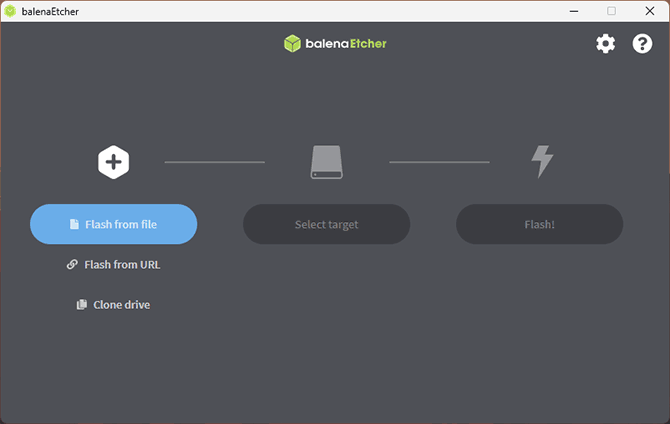

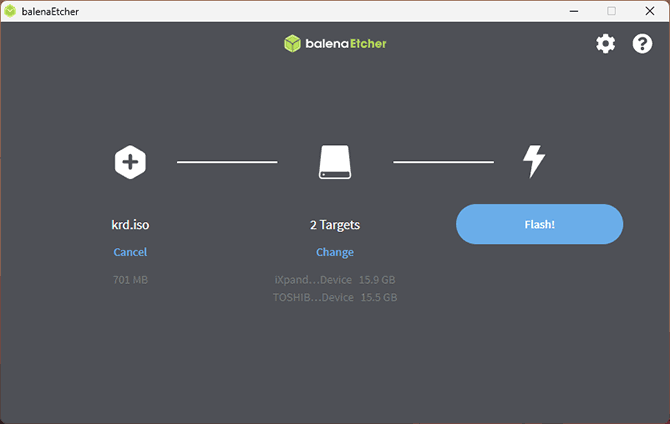

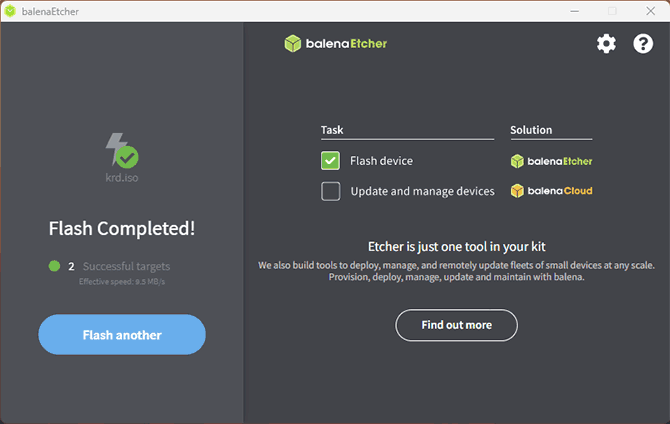
Игорь
Я этой пишу Ubuntu на флешку. Потом Windows показывает намного меньше места чем есть. Запускаю Rufus — он видит все гигабайты и после формирования, Windows так же видит весь объем флешки.
Ответить
Dmitry
Здравствуйте.
Если нужно вернуть исходный размер в дальнейшем, просто очистите флешку (в статье есть ссылка на очистку с помощью DISKPART — вот именно так).
Связано это не с какими-то проблемами, а тем, как программа пишет образы на флешку и создает разделы на ней.
Ответить
Михаил
Записал недавно VHD на флеху. В эмуляторе — работает. По факту — нет (может потому что там XP Live не знаю). Ни в каком менеджере не видно что за файловая система (неразмечено). А потом ещё и не стала давать удалять, создавать разделы. В командной строке не пробовал. Пробую во Флеш Докторе.
Ответить
Lance
И зачем она нужна, если флешки ломает, когда есть Rufus и Ventoy?
Ответить
Dmitry
Есть образы (речь не о стандартных Windows-образах), где balenaEtcher как раз показана самими разработчиками этих образов. Плюсом — мультиплатформенность: Mac/Win/Linux
Ответить